Hôm trước, blogchiasekienthuc.com đã chia sẻ với bạn cách cài đặt 2 hệ điều hành song song trên cùng một máy tính thật đơn giản, nhưng ở bài viết hôm nay sẽ là một cách nhanh hơn giúp bạn tiết kiệm rất nhiều thời gian đó chính là ghost.
Cách ghost 2 windows song song này rất hữu ích cho những bạn nào thích trải nghiệm nhiều hệ điều hành nhưng ngại cài hoặc chưa đủ khả năng để tạo ra một bản Windows tốt.
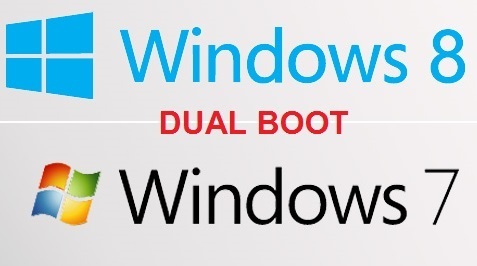
Đề xuất bài viết:
- Cách cài Windows 7 song song với Win 8/ 8.1 chi tiết (NEW)
- Hướng dẫn cài 2 hệ điều hành song song (Win 8,10 // với Win 7)
Mục Lục Nội Dung
I. Cần chuẩn bị những gì ?
Vào chủ đề chính của bài viết hôm nay, đầu tiên bạn cần chuẩn bị một số công cụ và phần mềm như sau:
- Bản ghost mà bạn thích để cài song song với hệ điều hành bạn đang chạy.
- Phần mềm EasyBCD để tạo DualBoot. (Tải về tại đây hoặc tại đây)
- Onekey Ghost hoặc Ghost 32 để thực hiện ghost.
- Phần mềm chia ổ cứng MiniTool Partition Wizard (tải về tại đây)
Bạn có thể cài phần mềm Partition Wizard để chúng ta có thể chia ổ cứng trực tiếp trên win hoặc chia ổ cứng bằng cách không dùng phần mềm cũng được.
Các bạn chia ra một phân vùng (> 20GB) để chứa hệ điều hành bạn muốn ghost. Sau đó bạn tiến hành Format lại phân vùng đó và để là Primary nhé.
Tips: Nếu như bạn đã có USB BOOT thì có thể làm việc này trên Windows Mini, vì trong win mini đã có sẵn hết các công cụ như Ghost, Partition Wizard…. rồi.
Chính vì thế mình khuyến khích các bạn tạo một chiếc usb boot để sử dụng. Khuyến khích các bạn tạo một chiếc usb boot đa năng này, và bài viết này mình cũng sử dụng chiếc usb boot (DLC BOOT 2013) để hướng dẫn.
II. Chia ổ cứng, Ghost Windows
<Bạn có thể xem bài hướng dẫn cách sử dụng MiniTool Partition Winzard để hiểu rõ hơn về cách chia ổ cứng>
Tham khảo bài viết:
- Hướng dẫn sử dụng MiniTool Partition Winzard toàn tập
- Hướng dẫn chia ổ cứng, Set Active, Fix MBR trước khi GHOST
Ví dụ như ở đây mình muốn ghost một hệ điều hành nữa lên ổ D thì mình làm như sau:
Thực hiện:
+ Bước 1: Truy cập vào WinPE (Mini Windows)
Truy cập vào Mini Windows 7, 8 hoặc 10 => mở phần mềm Partiton Winzard ra và nhấn chuột phải vào phân vùng bạn muốn ghost thêm một win nữa => chọn Delete như hình dưới.
+ Bước 2: Sau đó tiếp tục nhấn chuột phải vào phân vùng đó và chọn Create New Partition. Chuyển Type phân vùng từ Logical sang Primary (tức là phân vùng chính).
+ Bước 3: Nhớ nhấn Apply để thực hiện thay đổi nhé.
+ Bước 4: OK, giờ bạn hãy khởi động lại máy tính và vào hệ điều hành Windows chính mà bạn đang sử dụng.
Sau khi đã vào Windows thì bạn hãy mở phần mềm Ghost32.exe hoặc Norton Ghost có trong file mà lúc nãy bạn đã tải về ra và tiến hành Ghost lên ổ mà bạn vừa tạo sẵn.
Cách ghost thì chắc mình không cần nói nữa đúng không, có rất nhiều bài viết mình đã hướng dẫn rồi.
Ghost xong thì bạn hãy nhấn vào Continue như hình bên dưới để chúng ta làm tiếp.
Và đây là kết quả sau khi ghost xong.
Note: Mình chỉ đặt tên là Windows 8 Luxury cho dễ nhận biết thôi, chứ thực ra nó là Windows 7 nhé. Căn bản máy tính mình không có bản ghost Windows 8 nên mình demo cho các bạn một bản Windows 7 khác.
III. Tạo Dual Boot bằng EasyBCD
+ Bước 5: OK ! Sau khi ghost xong, giờ chúng ta sẽ tạo Dual Boot để khi khởi động sẽ có 2 lựa chọn cho bạn khi vào win. Cách làm như sau:
Cài đặt và chạy phần mềm EasyBCD, tại giao diện đầu tiên của EasyBCD => bạn nhấn vào Add New Entry => và thiết lập các thông tin tại khung Operating System như sau:
- Type: Bạn chọn là Windows Vista/7/8
- Name: Đặt tên cho hệ điều hành Windows đầu tiên, tức là hệ điều hành bạn đang sử dụng đó.
- Driver: Bạn chọn đường dẫn đến ổ D:\ (tức là ổ chứa hệ điều hành mà bạn vừa ghost)
=> Nhấn chọn Add Entry.
Mặc định thì phần mềm EasyBCD đã tạo sẵn Menu boot cho hệ điều hành chính, tức là hệ điều hành mà bạn đang sử dụng rồi nên chúng ta không cần thiết lập lại nữa.
Nhưng để chắc ăn hơn thì bạn hãy nhấn vào Edit Boot Menu để kiểm tra xem đã đủ 2 menu boot chưa và tại đây thì bạn cũng có thể tùy chỉnh win nào boot trước, win nào boot sau. Ở đây mình sẽ chọn Windows 7 boot trước sau đó nhấn Save Settings để lưu lại.
OK. Bây giờ bạn hãy khởi động lại máy tính để xem kết quả nhé.
Nhấn vào Menu Windows 8 để tiếp tục bung nốt bản Ghost.
OK ! Nếu như thuận buồn xuôi gió thì bước trên là xong rồi đó. Nhưng một vài trường hợp sẽ bị hiện tượng như thế này.
//*đọc thêm*//
Tức là sau khi bạn truy cập vào hệ điều hành mới mà bạn vừa ghost thì ổ chứa hệ điều hành cũ sẽ biến mất. Ví dụ như thế này.
Đừng quá lo lắng, chẳng qua là nó bị ẩn đi thôi. Chúng ta chỉ cần lôi nó ra và tạo lại menu boot một lần nữa là OK thôi.
Thực hiện: Nhấn chuột phải vào My Computer => chọn Manage => chọn tiếp Disk Management, sẽ xuất hiện như hình bên dưới.
Nhấn chuột phải vào hệ điều hành đang bị ẩn (tức là ổ không có ký hiệu E,F,G…) => chọn Change Driver Letter and Paths…như hình bên dưới.
Tiếp đến bạn nhấn vào Add... => chọn ký tự cho phân vùng => nhấn OK => OK để đồng ý.
Kết quả là phân vùng chứa hệ điều hành cũ đã xuất hiện với ký hiệu E.
Cuối cùng bạn hãy tải và cài phần mềm EasyBCD và thiết lập menu đến phân vùng chứa hệ điều hành mà bạn vừa đặt tên cho nó là xong. Restart lại máy tính để hưởng thụ thành quả 😀
//*hết phần đọc thêm*//
IV. Video hướng dẫn cách Ghost 2 Win song song
V. Lời kết
Xong! Cách ghost 2 win song song này mình thấy khá hay, rất nhanh chóng và hiệu quả. Nếu có bất kỳ khó khăn hay vướng mắc gì thì cứ comment bên dưới nhé. Chúc các bạn thành công!!
Kiên Nguyễn – Blogchiasekienthuc.com
 Blog Chia Sẻ Kiến Thức Máy tính – Công nghệ & Cuộc sống
Blog Chia Sẻ Kiến Thức Máy tính – Công nghệ & Cuộc sống
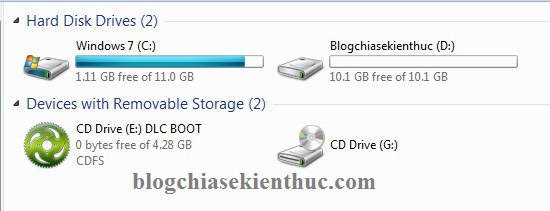
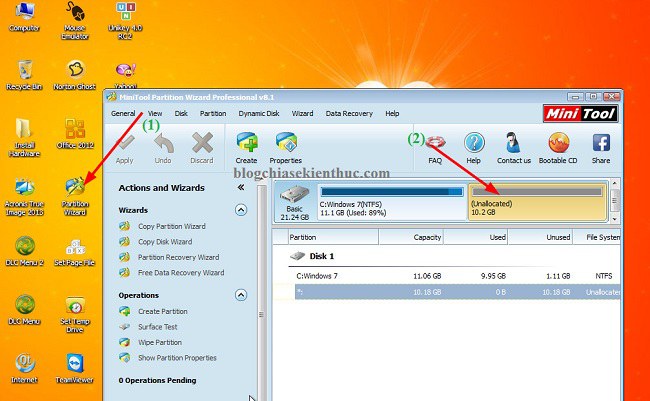
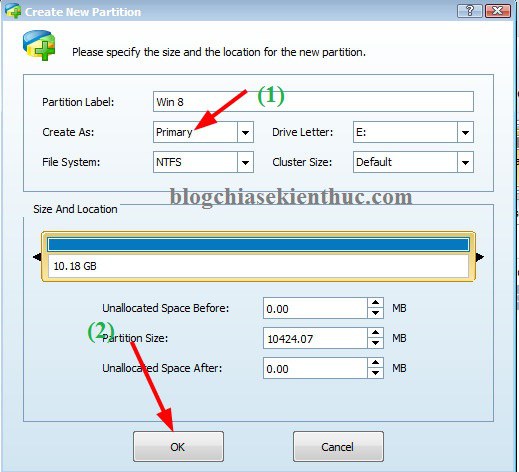
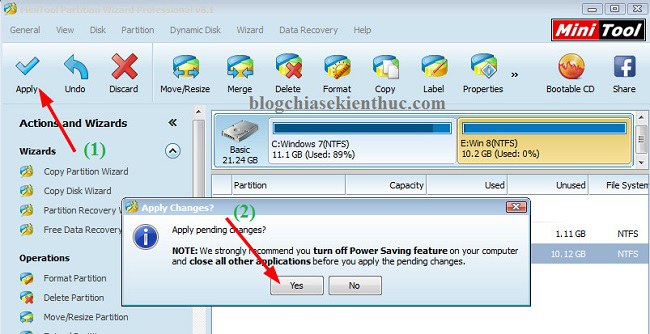
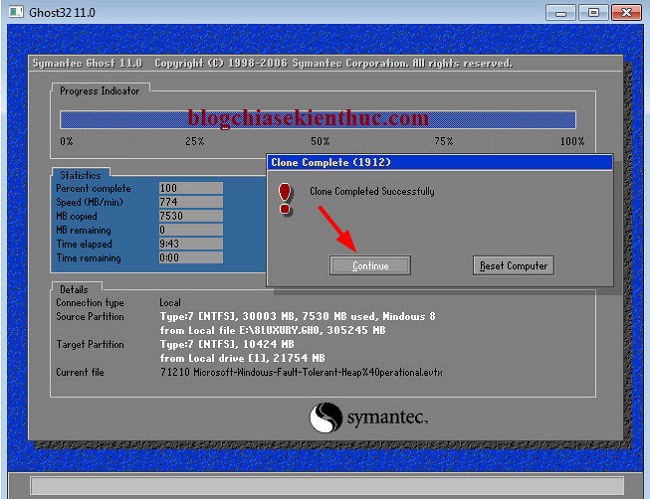
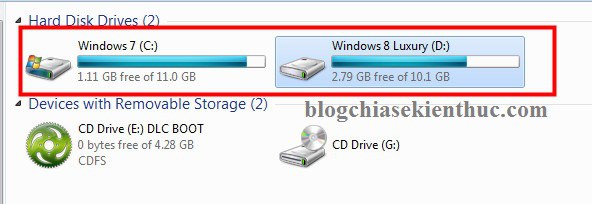
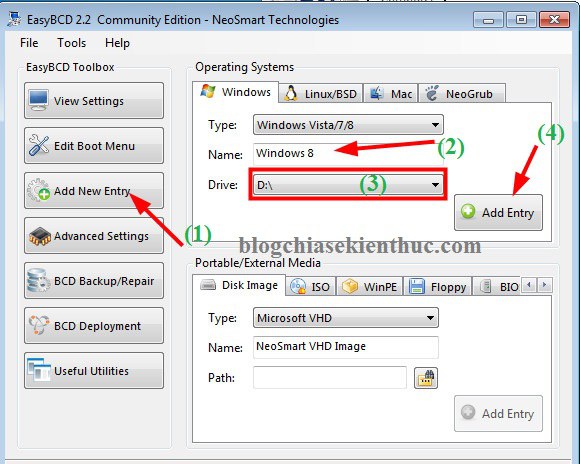
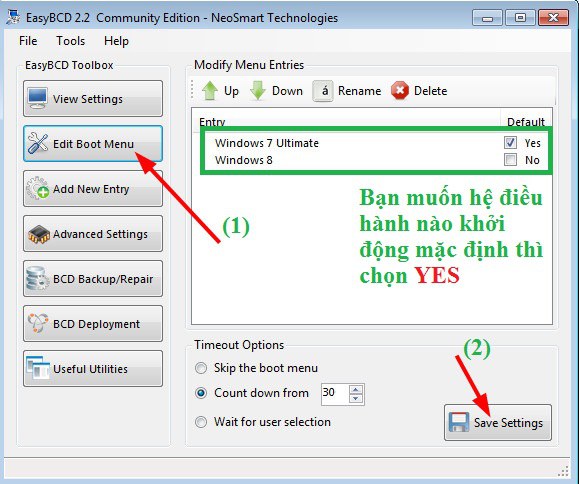
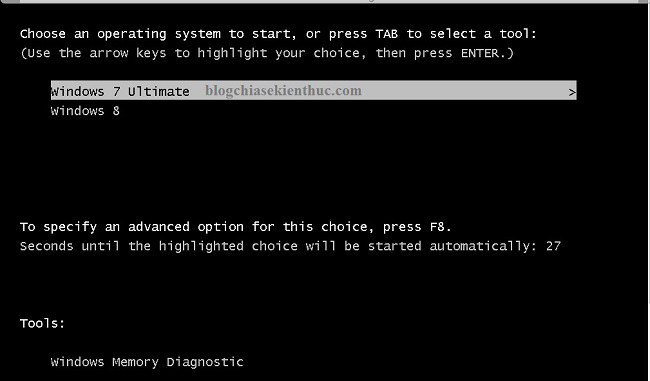
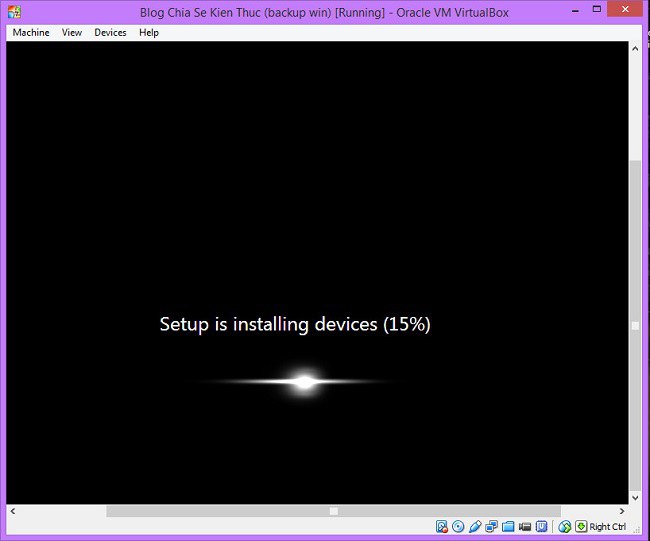
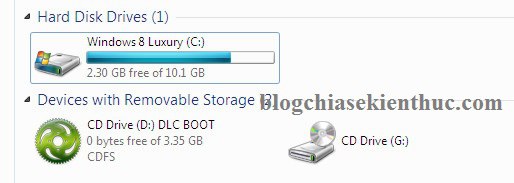
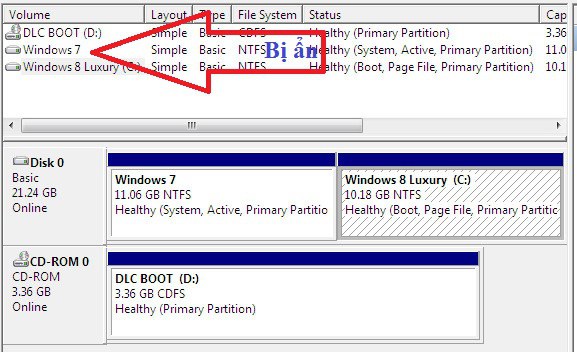
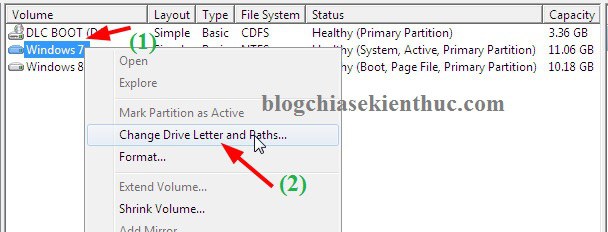
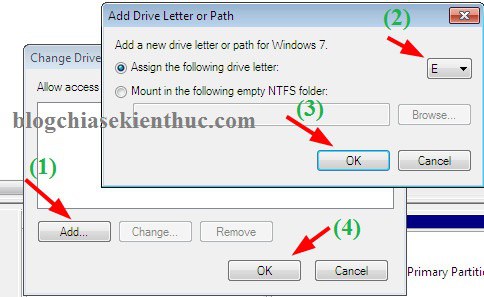
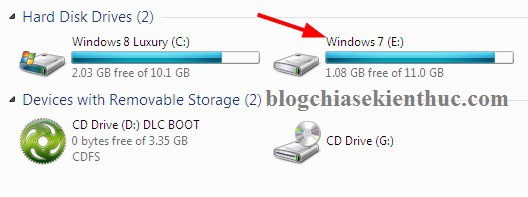
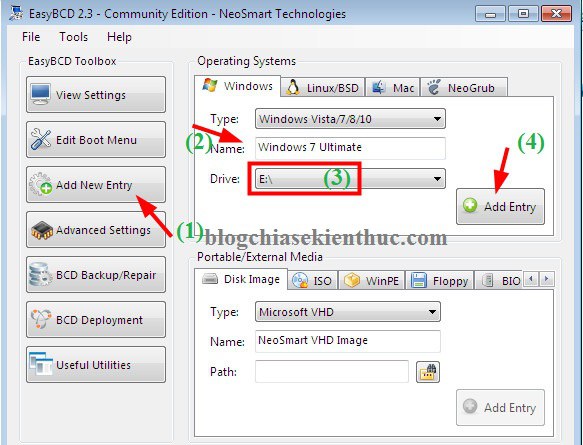







PC của tôi 500gb, hiện chia 3 phân vùng rồi.
Bây giờ tôi chia thêm 1 phân vùng nữa là 4, để ghost win.10 song song với win.7.
Như vậy nhiều phân vùng có tốt hay có hại gì cho PC ko?
CHÀO KIÊN! TÔI ĐÃ GHOST 2 HDH SONG SONG W.7 VÀ W.10 NHƯ HƯỚNG DẪN.
KHI Ở W.7 THÌ Ở Ổ C, W.10 Ở Ổ F.
NHƯNG KHI VÀO WIN 1O LẠI Ở Ổ C VÀ WIN 7 LẠI Ở Ổ G. VÀ DÙ RESTAR HOẶC SHUTDOWN WIN 1O THÌ MÁY VẪN BOOT THẲNG VÀO WIN 10 LUÔN. KHÔNG CHO MÌNH CHỌN WIN 7 NỮA.
DÙ TÔI ĐÃ EASYBCD ĐỂ CHỈNH CHO BOOT VÀO Ổ C TRƯỚC.
Cái này dễ thôi, dùng easybcd xóa win 10 khỏi danh sách khởi động thì chắc chắn nó sẻ khởi động bằng w7. Sau đó lại cấu hình lại thứ tự khởi động. Tôi làm được thế mà không lý giải được gì vì không hiểu tí chút nguyên tắc nào ở đây. Cái chính là nhờ bài viết hướng dẫn nên cũng tự phục vụ cho cá nhân nhiều cái. Hiiiiiiiii
Chào Kiên! Tôi đã cài 2 HDH song song rồi.
Và đã hiện 2 HDH. Nhưng giờ tôi muốn ẩn bớt đi 1 HDH.
Vậy nhờ Kiên hướng dẫn giùm. Cám ơn Bạn Nhiều
Mình đã có bài hướng dẫn chi tiết tại đây rồi nhé bạn: https://blogchiasekienthuc.com/thu-thuat-may-tinh/xoa-bot-mot-he-dieu-hanh-windows.html
anh ơi sao e đang dùng win 10 mà tắt máy đi , bật lên thì ko thấy menuboot còn dùng win 7 tắt máy đi bật lên thì có menu boot e tao esybcd trên win 10
Còn Ghost 2 hệ điều hành 64bit thì làm sao bạn?
Cách làm này không phân biệt win 32bit hay 64bit nhé bạn. Làm như nhau hết.
Máy tính mình co hai ổ cúng cài 2 win như vậy co được không
Làm hoàn toàn tương tự nhé bạn. Nhưng nếu như bạn cài 2 win trên 2 ổ cứng riêng biệt thì phải set active cho cả 2 phân vùng mà bạn đã cài win nhé.
Thực ra trước đây bài viết này mình hướng dẫn ghost trên 2 ổ cứng riêng biệt đó. Nhưng thấy nhiều người ghost 2 win trên 1 ổ nên mình mới fix lại bài viết.
xin chào. mình gặp lỗi khi cài win song song. cụ thể, laptop fujitsu fmvu90lb đã có sẵn win 10 bản quyền. ko ổ cd, ko usb. đầu tiên mình tạo phân vùng mới trong disk management. sau đó mount win 7 64bit iso ra ổ ảo và cài đặt vào phân vùng mới đã tạo. quá trình khởi động lại diễn ra và phát sinh lỗi file winload.efi 0xc0000428. xin hướng dẫn khắc phục.
trên mạng rất nhiều hưỡng dẫn dùng 2 hệ điều hành những Anh Kiên hướng dẫn cụ thể nhất dễ hiểu nhất đã làm được rồi .cũng bị cài lại Win mấy lần vì mất khổi động Cảm ơn A Kiên
Hi anh,
Hiện tại em đã làm theo cái này ghost ra, nhưng khi vào menuboot khởi động windows 7 thì bị treo ở windows starting.(icon vẫn nhấp nháy nhưng không vào).
Máy em là dòng laptop HP. core i3-6006U. Máy em có cài win 10 bản quyền và đang GHOST win 7.
Rất mong nhận được sự hỗ trợ từ anh.
Bị treo thì có thể do bản ghost đó bị lỗi hoặc không tương thích với máy tính của bạn. Bạn thử kiếm một bản ghost khác để thử lại xem sao nhé.
Chào bạn Kiên!
HirenbootCD 15.2 đc nhiều người dùng khen ưu việt hơn các phiên bản trước giờ nhưng mình test thử thì cứ mãi xà quần không sao thực hiện được việc phân vùng ổ cứng như với các phiên bản cũ. Search trên mạng không thấy có hướng dẫn gi cụ thể về vấn đề phân vùng ổ cứng nây, đành phải quay lại xài phiên bản cũ 9.7. Mong được bạn Kiên trợ giúp. Cảm ơn
Phân vùng ổ cứng thì bạn cứ sử dụng phần mềm Partition Winzard có trong bộ cứu hộ đó thôi, mình đã có một bài hướng dẫn rất chi tiết về cách sử dụng phần mềm MiniTool Partition Winzard rồi nhé.
Mình làm theo HD nhưng chỉ vảo đc 1 win mình cài win XP và win 7. Vào win 7 được nhưng ko vào win XP được. Vào win XP nó khởi động đi khỏi động lại khi chọn win xp
Vậy là bản Windows XP của bạn có vấn đề thôi, bạn cài lại bản win XP khác sẽ Ok nhé.
E cài win 8.1 và win 10 chạy song song, e cài win 8.1 rồi mới cài win 10, menu dual boot thì ưu tiên win 8.1, trước khi boot vào win thì có 5s để lựa chọn, đã dùng bình thường rồi, nhưng hôm qua e tháo cái ổ cứng đấy ra rồi lắp lại thì nó cứ tự động boot vào 10 mà ko chịu hiện thị ra cái lựa chọn để vào win nữa, giờ e không boot được vào win 8.1, a giúp em với!
Nếu ko dử dụng Window PE thì có ghost dc ko ad?
Chào ! cho hỏi, có hướng dẫn cài 2 hệ điều hành trên 1 ổ chứng chuẩn iefi -gpt bằng file ghost *tib không ? có thì xin hướng dẫn. Cám ơn
Sau khi ghost xong và boot vào win mới thì nó thông báo lỗi : Windows cannot verify the digital signature for this file” (\windows\system32\winload.exe). Ad giúp em với ạ
Bạn tham khảo nhé:
anh Kiên cho Tôi hỏi :2 bản Ghost ( Win11 x64 và Win7 x32 chạy song song trên SSD như bài Anh hướng dẫn được không
Cảm Ơn
anh Kiên cho Tôi hỏi :2 bản Ghost ( Win11 x64 và Win7 x32 chạy song song trên SSD như bài Anh hướng dẫn được không
Cảm Ơn
2 bản ghost này cũng khá là lâu rồi nên mình không còn giữ, bạn tìm trên mạng tải trên trang uy tín chút là được, nhiều mà.
Song song windows 11 với win7 Ok rồi Anh Kiên ,cũng như các win khác thôi
Cám ơn Quang đã để lại review nhé, vậy thì A/C/E yên tâm làm theo rồi 😀